Не няколко пъти след някои ROM надстройка на вашето устройство, ще откриете, че устройството ви е залепнало към едно "Спастично" съобщение за грешка свързани с Google Apps.
Актуализация 23-03-2021
За новия проблем с неговия Crash Уеб изглед на системата Android прочетете новото ръководство на връзката по-долу.
Google уеб изглед (срив на MSA): Внезапен проблем с приложението за уеб изглед на смартфони - Решението на проблемаΑтака че виждате едно от следните съобщения за грешка “За съжаление процесът com.google.process.gapps спря"или"Процесът com.google.process.gapps спря неочаквано„Това са грешки, свързани със същия проблем, и обикновено са много лесни за отстраняване, така че не се паникьосвайте.

В тази статия ще ви покажем как да отстраните този вид проблем.
Обикновено този проблем може да възникне, когато правим DownGrade на ROM, който има нашето устройство, т.е. принуждаваме устройството ни да бъде понижено от скорошен ROM към по-стар, но има много случаи, в които можем да имаме същия проблем след надграждане.
Това може да се случи и в двата случая, но решенията, които ще предложим, са по същество едни и същи.
Така че, поемете дълбоко въздух и внимателно следвайте нашите инструкции по-долу, за да отстраните проблема, който имате с вашето устройство.
1. Рестартирайте телефона си
Може да звучи смешно, но включването и изключването на устройството винаги е първото нещо, което трябва да опитате в такъв случай.
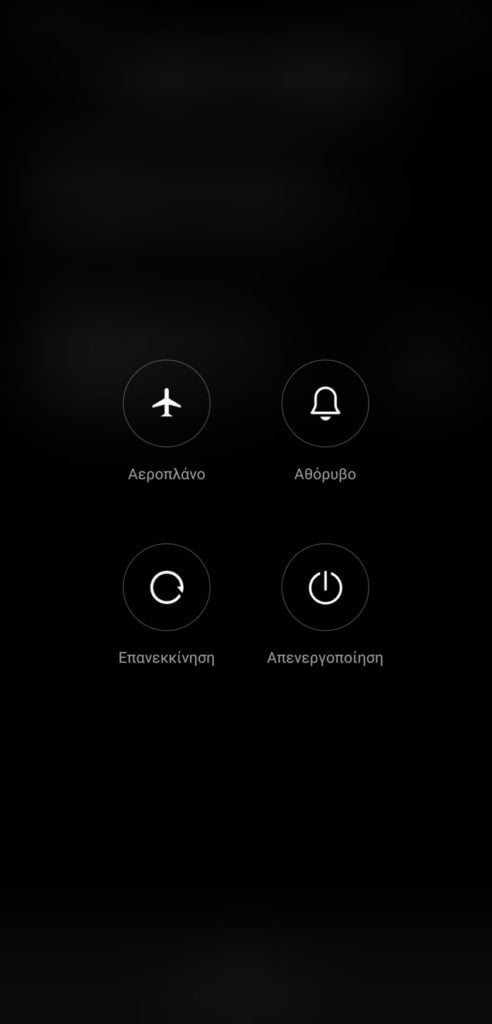
Просто го задръж бутон за включване вашето устройство за няколко секунди и ще имате възможност да рестартирате устройството си.
2. Изчистете кеша на конкретното приложение
Ако забележите, че съобщението за грешка се появява многократно, когато се опитате да стартирате конкретно приложение, тогава е вероятно това приложение да е причината за проблема.
Отидете на Настройки >> Управление на приложения >> след това отидете горе вдясно 3 вертикални струни и щракнете върху Показване на всички приложения и намерете това приложение.
Щракнете върху приложението и след това натиснете бутон Изчистване на данни (или изчистване на съхранение).
Ако нито едно от решенията не работи, следващата стъпка е да опитате да деинсталирате приложението (което може да стане от същата страница, като изчистите кеша и данните) и да го инсталирате по-късно – ако е възможно, станете нещо подобно.
Изчистете данните от сервизната кутия на Google
Ако изчистването на кеша и данните за конкретно приложение или дори изчистването му не работи, има още едно бързо решение, което можете да опитате.
Този метод ще изтрие вашите предпочитания и настройки в Услуги на Google Play, но е лесно да ги нулирате по-късно.
Отидете на Настройки >> Управление на приложения >> след това отидете горе вдясно 3 вертикални струни и щракнете върху Показване на всички приложения и намерете приложението Кутия за услуги на Google.
На страницата с информация за приложението натиснете клавиша Изтриване на данните.
Рестартирането на кутията на Google Services може да коригира грешката.
4. Нулирайте предпочитанията на приложението
Друг вариант би бил да отидете до Настройки >> Управление на приложения >> вървя след горе вдясно на 3-те вертикални ленти и щракнете върху Нулиране на предпочитанията на приложението
Това ще нулира всички настройки на приложението ви, но няма да изтрие данните на приложението. С други думи, няма да загубите никакви настройки, които сте запазили.
5. Изключете автоматичните актуализации на приложения
Тази грешка често се появява след актуализиране на приложение, така че ако изключите автоматичните актуализации от Play Store, този проблем няма да се появява толкова често. Все пак трябва да запомните да актуализирате приложенията си ръчно, така че ще ви бъде по-удобно да се справяте с всякакви грешки, които могат да възникнат.
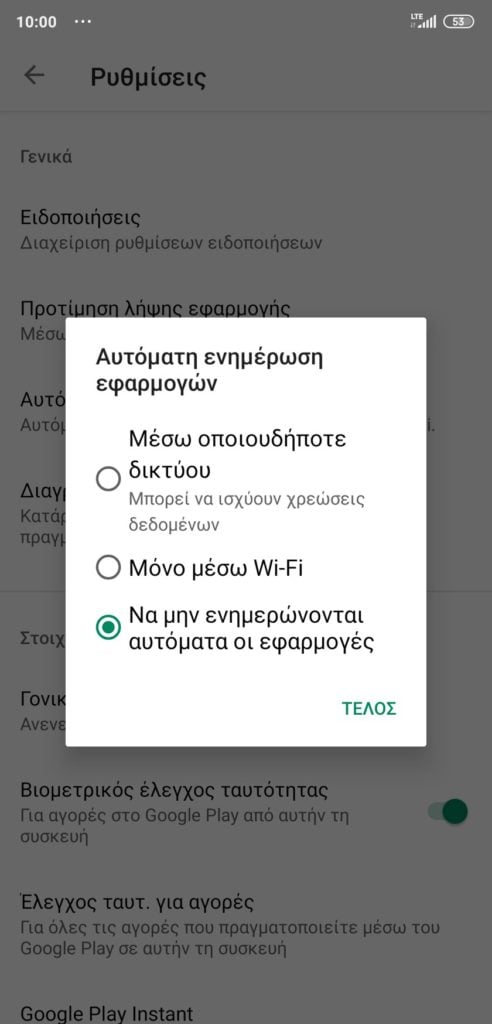
За да изключите автоматичните актуализации, превъртете в настройките на приложението Google Play Store и ги изключете автоматични актуализации.
6. Рестартирайте Download Manager
Понякога грешката „com.google.process.gapps спря", може да е свързано с приложението"Изтегляния".
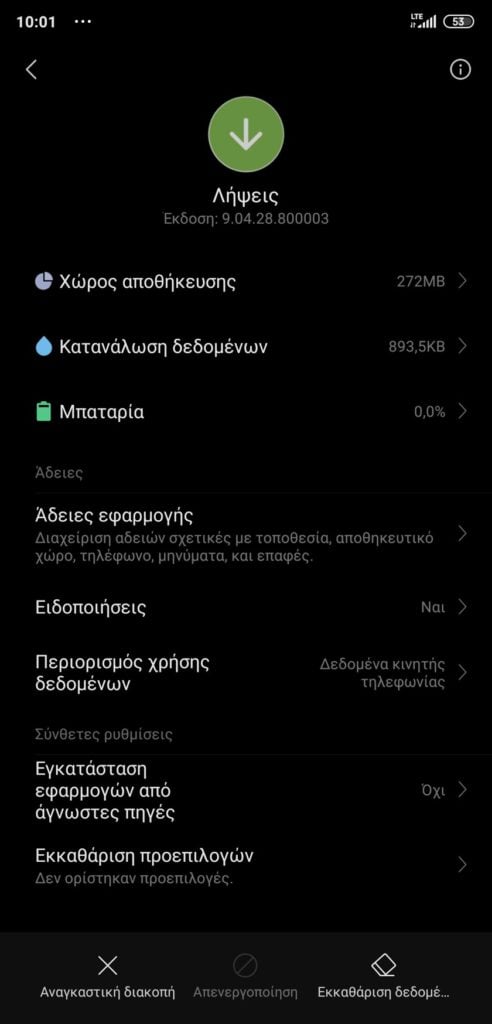
Отидете на Настройки >> Управление на приложения >> след това отидете горе вдясно 3 вертикални струни и щракнете върху Показване на всички приложения и намерете приложението “Изтегляния"
На страницата с информация за приложението натиснете клавиша Изтриване на данните и вижте дали грешката все още се появява.
7. Извършете фабрично нулиране
Пусни го връщане към фабрични настройки на вашия смартфон, ако все още имате проблеми, след като опитате всичко по-горе. Това е драстична мярка и има последствия. Всички ваши данни ще бъдат загубени, но не всички файлове, които сте съхранили във вътрешността на вашето устройство или на SD-карта, като снимки - музика - видеоклипове и т.н.
Но тъй като ще загубите всичко останало, ще трябва да получите пълно архивиране предварително.
След като вашите данни бъдат архивирани, е време да нулирате.
Отидете на Настройки >> Допълнителни настройки >> Архивиране и възстановяване и щракнете върху Локални архиви.
Ще бъдете подканени да въведете своя ПИН, за да продължите и след това можете да започнете да правите свои собствени копия.
След като копията приключат, можете да се върнете към елемента от менюто и да превъртите надолу до точката, която казва Изтриване на данни (Нулиране).
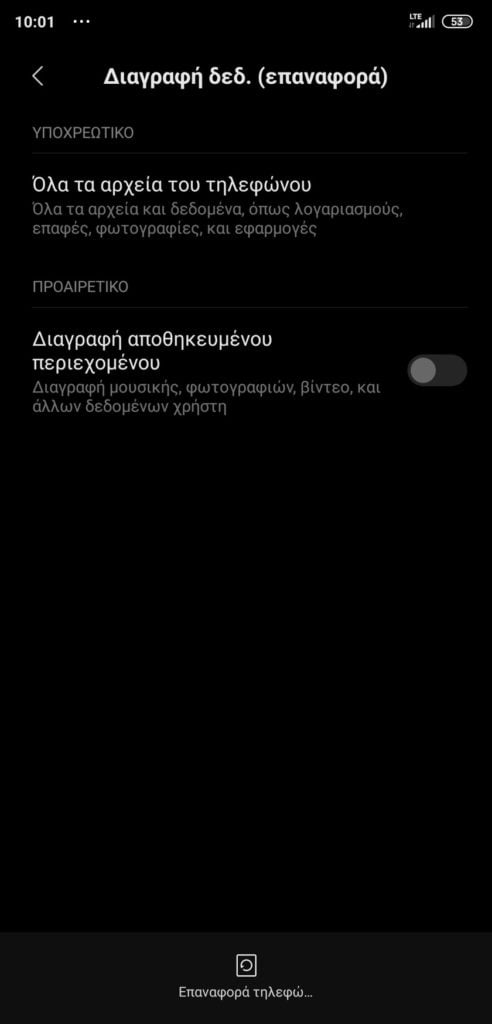
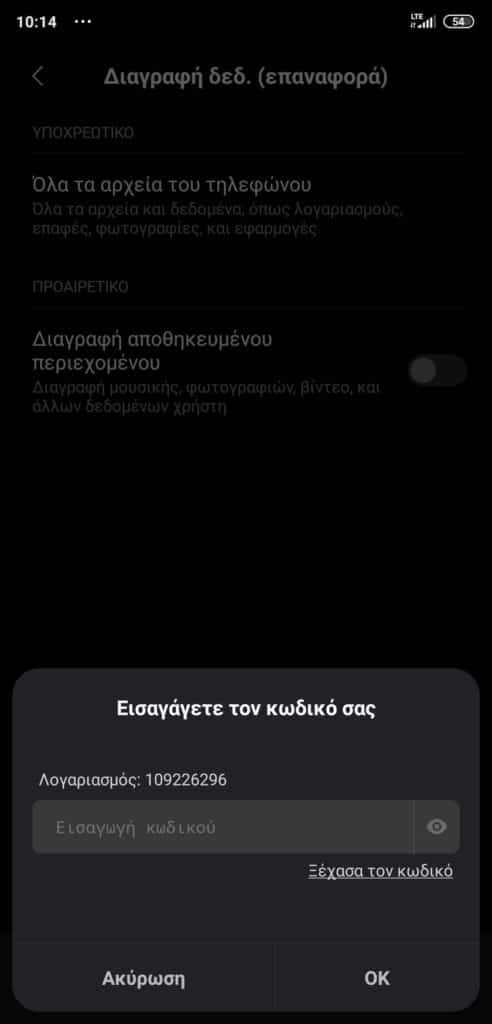
Просто натиснете, за да направите Фабрично нулиране, ако сте свързали устройството си към Xiaomi Mi-Акаунт, ще бъдете подканени да въведете паролата си, за да можете да продължите.
Когато направите това, устройството ще се рестартира и когато се рестартира, всичко ще бъде изтрито и ще трябва да го настроите отново, както когато сте го отворили за първи път, когато сте го купили.
Данните ви ще бъдат възстановени, когато влезете отново в акаунта си в Google.
Това обикновено са различните опции, които имате, за да разрешите проблема си с услугите на Google и се надяваме, че ако някога имате подобни проблеми, ще успеете по най-простия начин от горните опции.

Но ако никое от горните не решава проблема ви, тогава е добра идея да говорите с някой от нашите опитни членове в нашия форум, за да получите незабавна помощ за разрешаване на проблема, с който може да се сблъскате.
Можете да намерите нашият форум ТУК! [the_ad_group id = ”966 ″]
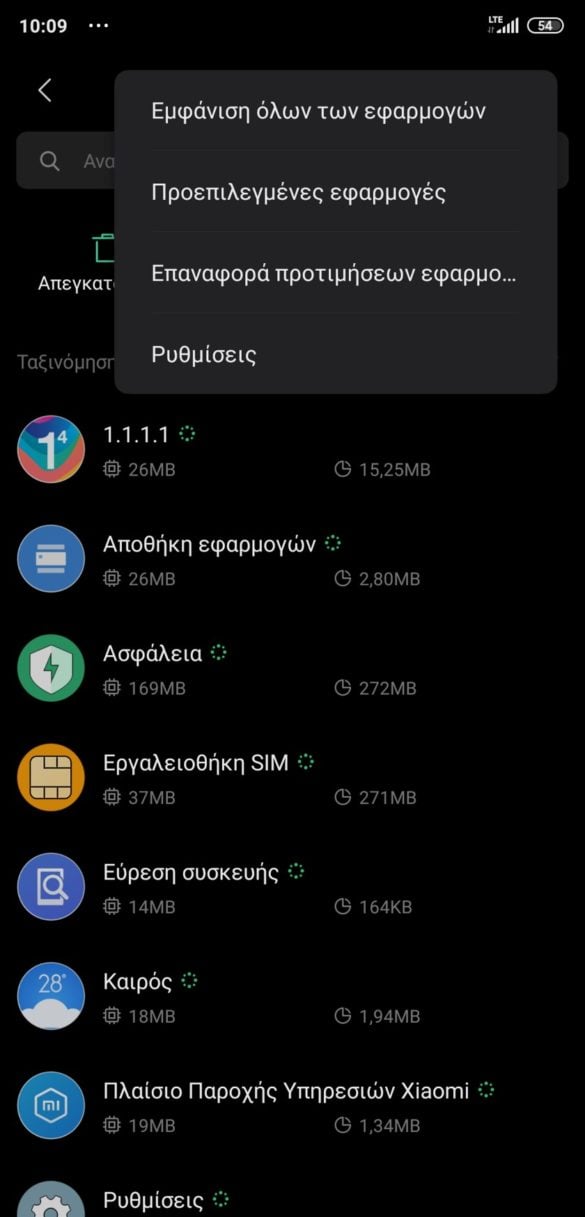

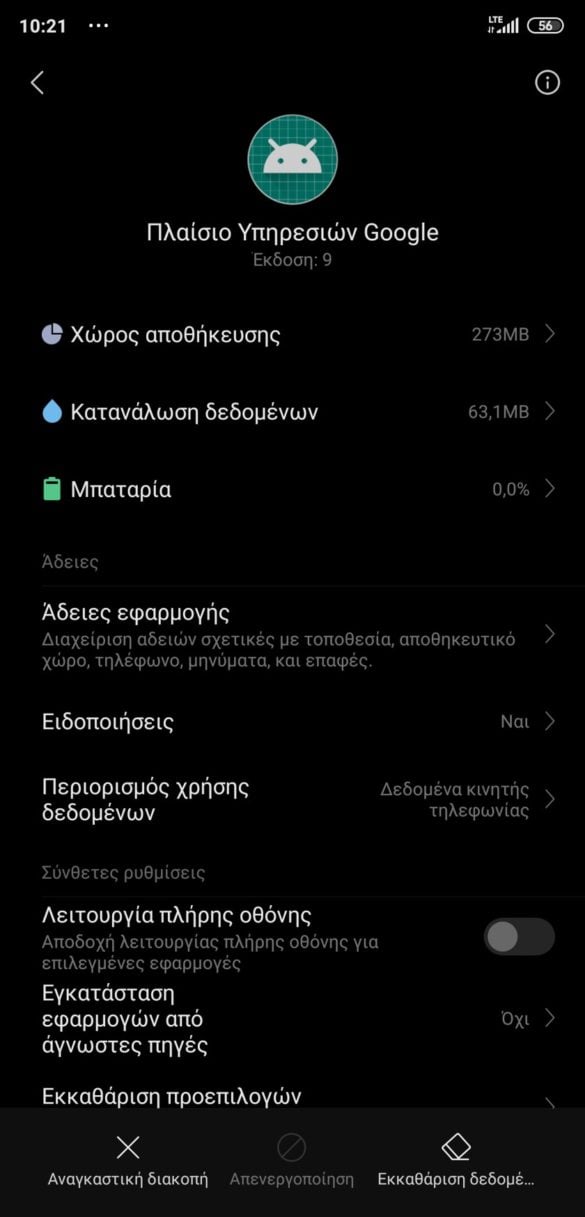
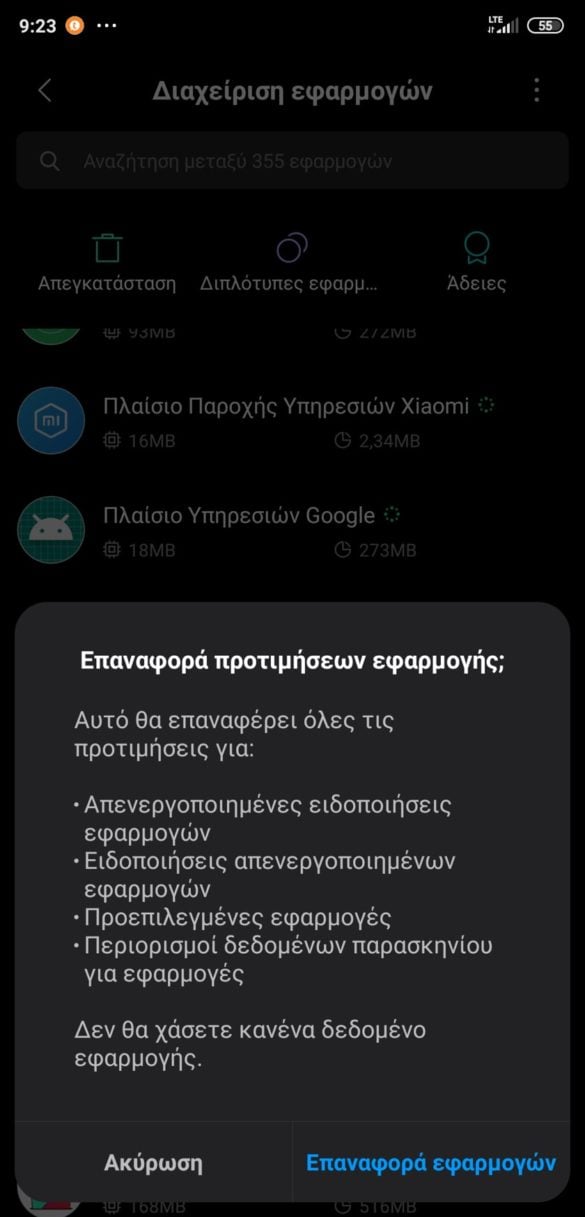




4 коментара
Просто деинсталирайте всички актуализации в приложението Google и проблемът ще бъде разрешен. Така ме отблокира..
Добър вечер актуализирах мобилния си телефон и оттогава приложенията не се отварят какво мога да направя, имам xiaomi redmi note 9
Добър вечер актуализирах мобилния си телефон и оттогава приложенията не се отварят какво мога да направя, имам xiaomi redmi note 9
Разочарован съм, продължавам да получавам "За съжаление, процесът com.google.process.gapps спря" с такава честота, че нямам време да вляза в настройки и т.н. Натискам ОК и пак излиза същото съобщение
Продължава да се включва и изключва сам, извадих също SD и фирмената карта, но продължава да се отваря и затваря вече два дни
Проблемът е известен, следвайте ръководството тук и ще се оправите >> https://news.xiaomi-miui.gr/miui-security-crash-how-to-fix-guide/